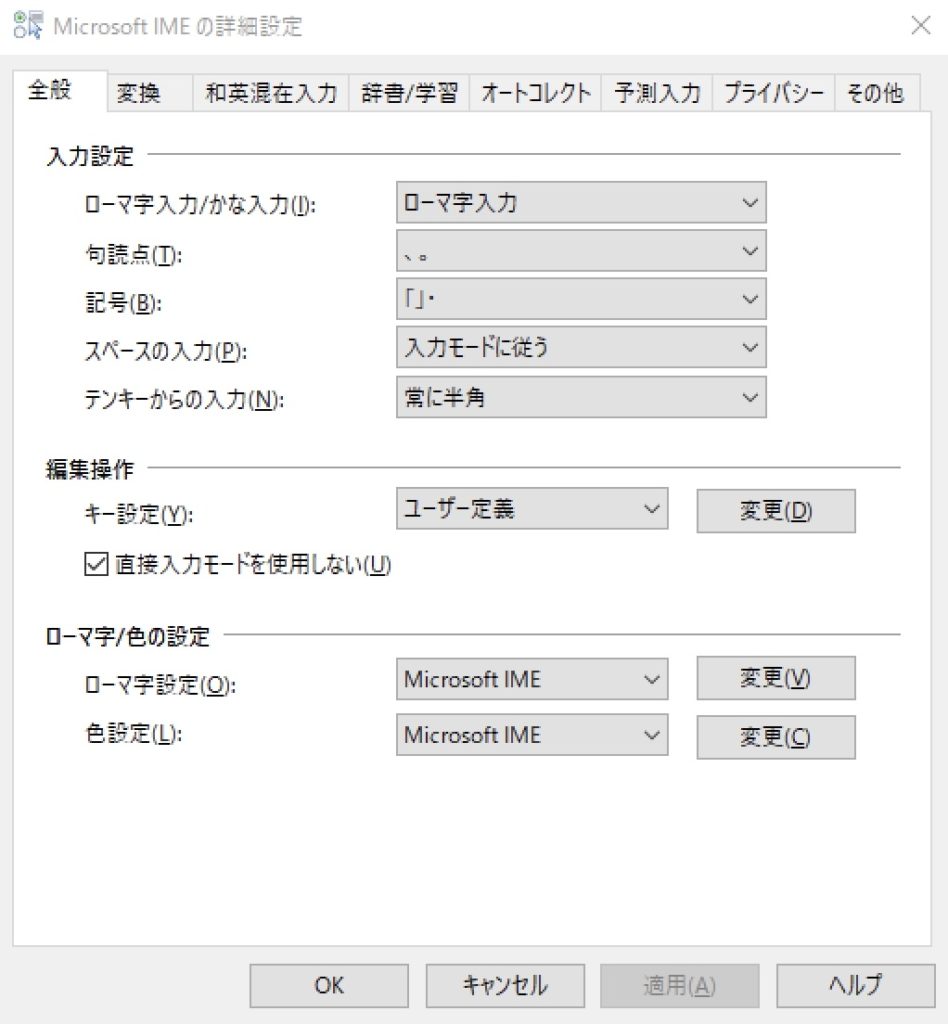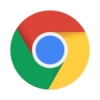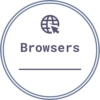vmwareのWindows10にGoogle日本語入力を導入したいきさつ(追記あり)
Windowsにおいて、全角/半角の切り替えは文字通り全角/半角キーを使用していますか。
当方としては、全角/半角の状態を確認するのが鬱陶しくて、Macのようにスペースキーの左右のキーで切り替えれるように変更しています。
ただ、Windows10は最近のメジャーアップデートで従来のようなIMEのキー設定の画面が変わってしまったようで※、しかしながら先述のMacのような切り替えをするには簡単になっているようですが、(当方はvmware上でWindowsを動かしている手前)Macのキーボードでこれを行おうとするとなかなか難しいもよう。
簡単に切り替えれるのはWindowsキーボード・スペースキーの左側にある『無変換』キーの場合で(通常ならこのキーでIMEをoffにする設定で良い)、Macの『英数』キーでこれを行う方法は見つかりませんでした。右側の『かな』キーは対応しているようです。
そんなこんなで、抜け道のような方法ですがGoogle日本語入力を使用することで解決(?)。とりあえず『英数』キーをIMEoffとしたい。
(個人的に、Google日本語入力は以前は使用していたのだが、最近はMS-IMEも不便してなかったので入れてなかった。)
上記からダウンロードし、まずは成り行きに任せてインストール。
インストール後、一例として、タスクバーにあるGoogle日本語の設定を右クリックする。

コンテキストメニューが表示されるので『プロパティ』を選択する。
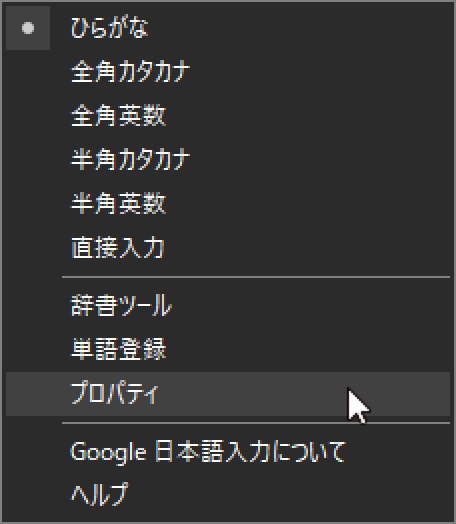
Google日本語入力プロパティが表示されるので『キー設定の選択』横にある『編集』ボタンを押す。
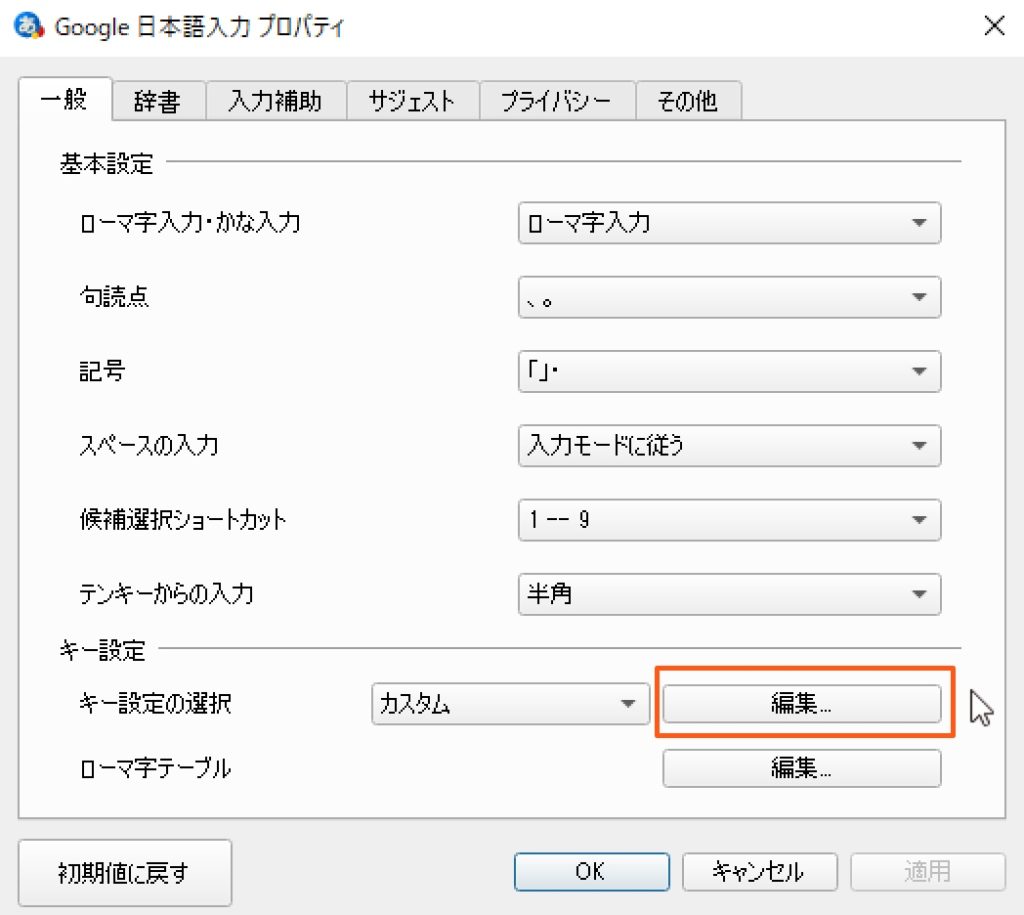
各キーの設定内容が表示されるので、この中から『Eisu』(英数)を選択して、さらに右側で『IMEを無効化』とする。
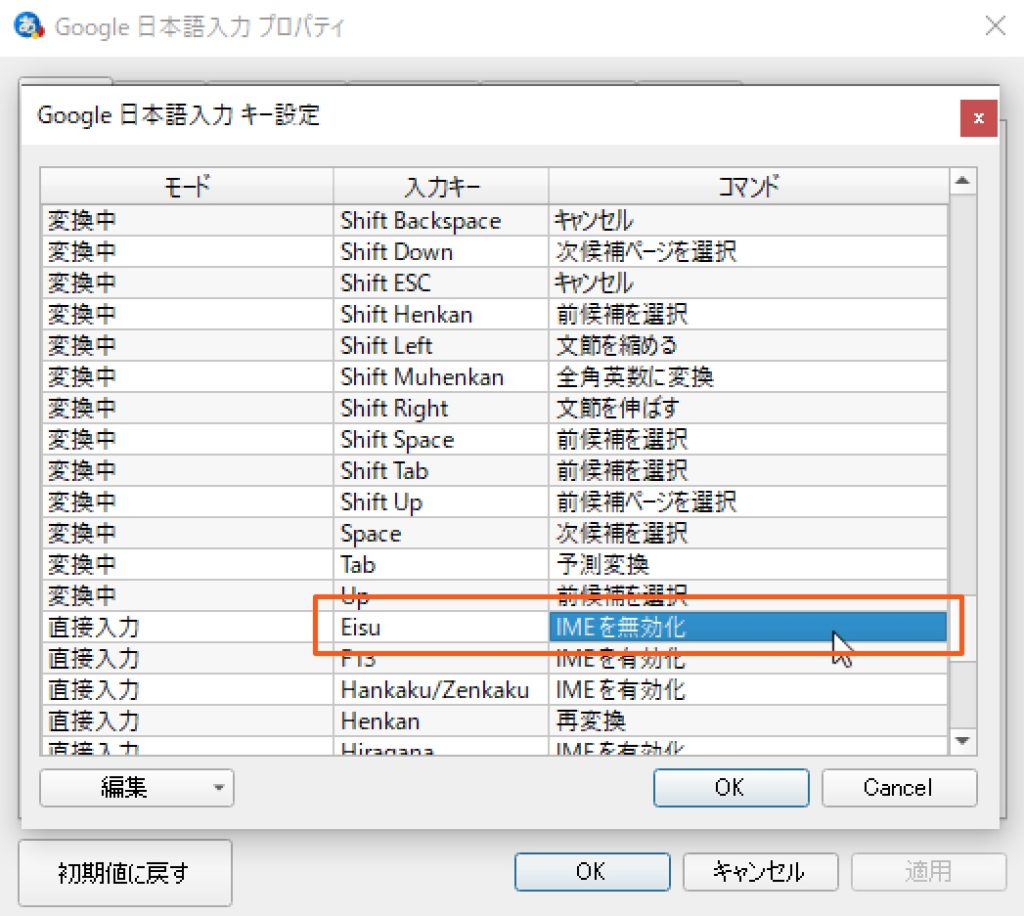
この要領で概ね問題ないと思うが、『Eisu』キーはいくつかの状態それぞれにキーの設定があり(例:直接入力など)これらを各々変更するか、不要なものは削除する必要がある。
以上で『英数』キーでIMEをoffとすることが出来るハズ。
以前はこういった設定画面がMS-IMEにもあったのですが、最近のアップデートでより簡単な画面に変わってしまったようです※。
※ 追記『以前のバージョンのMicrosoft IMEを使う』というチェックボックスがありました。
IMEの設定画面から『全般』を選択。
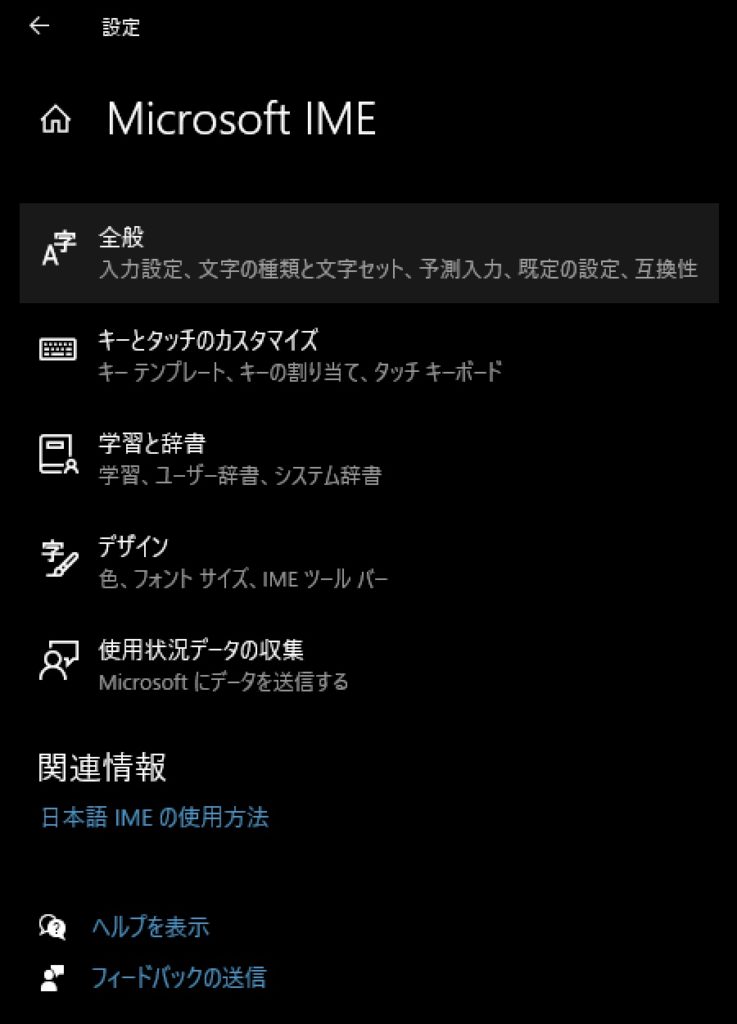
『全般』に入ったら、一番下までスクロール。すると『以前のバージョンの Microsoft IMEを使う』という設定箇所があり、これをオンにする。デフォルトはオフとなっている。
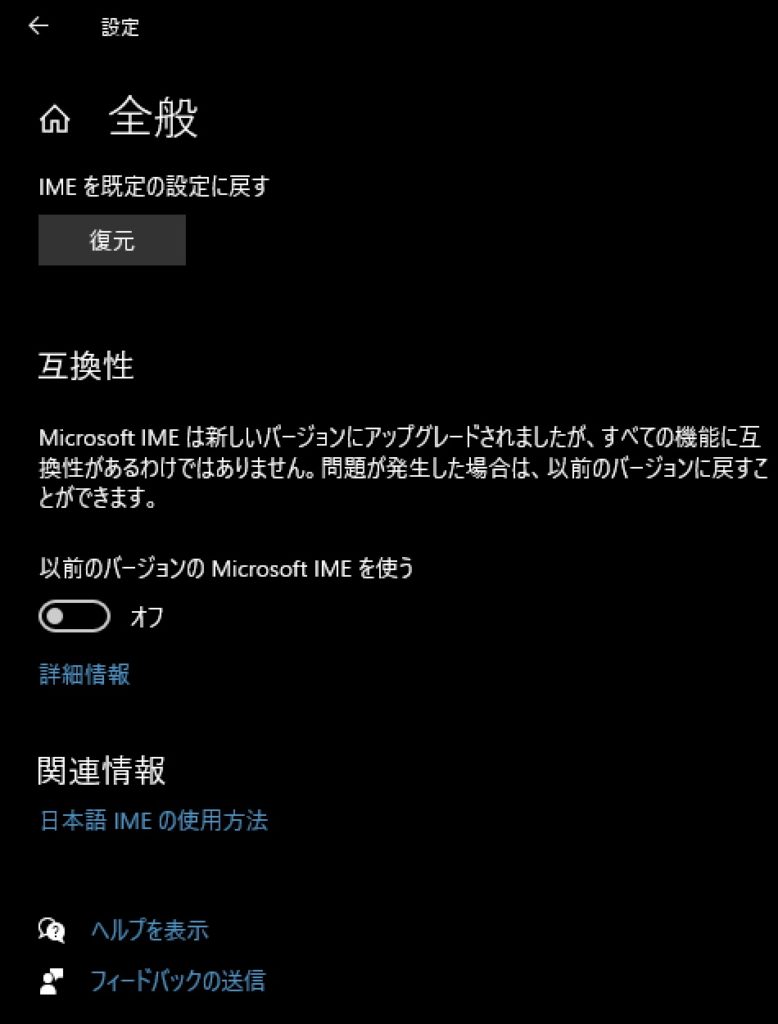
と、いうわけで必死こいて探しだした、以前のMicrosoft IMEの詳細設定画面は以下。Google日本語入力をインストールしなくても設定は可能でした。やれやれ。